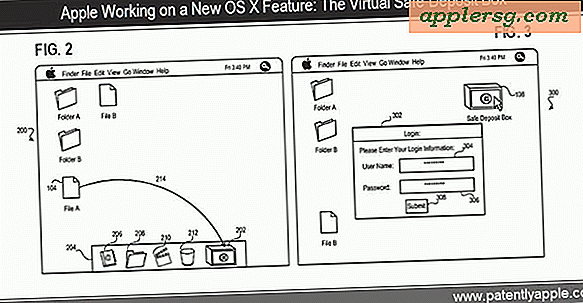Wie benutzt man Animoji auf dem iPhone X?

Animoji ist eine der wichtigsten neuen Software-Funktionen auf dem iPhone X. Für die unbekannten Animoji sind animierte Cartoon-Darstellungen von Dingen wie einem lächelnden Haufen von Fäkalien, ein Einhorn, Hund, Katze, Huhn, Panda, Schwein, Fuchs, Alien, und andere Figuren, und die Animoji-Funktion arbeitet mit der nach vorne gerichteten iPhone-Kamera von Face ID, um zu sehen, wie sich Ihr Gesicht verändert, und diese Gesichtsausdrücke auf dem animierten Charakter nachzuahmen. Sie können dann kleine Snippets von Animoji aufzeichnen und sie an Personen senden, was zu Nachrichten führt, die etwas wie ein sprechendes animiertes Einhorn oder einen sprechenden animierten Haufen von Fäkalien enthalten.
Diese aufregende neue Animoji-Funktion ist einfach zu benutzen, aber sie ist auch leicht zu übersehen. Das liegt daran, dass die Animoji-Funktionen in die Nachrichten-App des iPhone integriert sind und derzeit ohnehin keine separate Anwendung sind. Um Animoji zu erstellen und zu verwenden, müssen Sie daher von der App "iPhone Messages" starten. Das folgende Tutorial führt Sie durch die Verwendung von Animoji auf dem iPhone X.
Animoji ist nur auf den neuesten und besten iPhone X-Modellen mit Face ID verfügbar, die Funktion ist bei früheren iPhone-Modellen nicht verfügbar, es muss iPhone X (oder neuer) sein. Animoji ist auf iPhone 8, iPhone 7, iPad oder älteren iOS-Gerätemodellen nicht verfügbar.
Wie benutzt man Animoji auf dem iPhone?
Bereit, ein Animoji zu erstellen und zu senden? So funktioniert das:
- Öffne die Nachrichten App auf dem iPhone X
- Öffne einen Nachrichtenthread mit einer Person, an die du ein Animoji senden möchtest
- Tippen Sie auf die Apps-Schaltfläche, es sieht aus wie ein "A" aus Eisstielen
- Tippe auf das Affensymbol, das aussieht wie ein Affengesicht mit offenem Mund
- Wische nach oben oder unten über die Animoji-Charaktersymbole auf der linken Seite und wähle dein Animoji:
- Einhorn
- Hähnchen
- Maus
- Hund
- Katze
- Schwein
- Panda
- lächelnd Haufen Kot
- Fuchs
- Ausländer
- Geist
- Schauen Sie auf das iPhone und machen Sie ein Gesicht oder verschieben Sie Ihren Kopf und Gesichtsausdruck, um zu sehen, wie sich der Animoji auf dem Bildschirm anpasst
- Wenn Sie bereit sind, ein Animoji-Video aufzunehmen, tippen Sie auf den großen roten Knopf in der Ecke, um mit der Aufnahme einer Animoji-Sequenz zu beginnen
- Sprechen Sie und machen Sie Gesichter, wie Sie wollen, wird der Animoji-Charakter anpassen, tippen Sie auf den roten Stop-Button, wenn Sie mit der Erstellung Ihrer Emoji-Aufnahme fertig sind
- Tippen Sie auf die blaue Pfeilschaltfläche, um das Animoji über Nachrichten an den Empfänger zu senden






Der Empfänger erhält einen kurzen Videoclip des Animoji.
Zum Beispiel ist hier ein Animoji der lächelnden Fäkalien, die den menschlichen Gesichtsausdruck imitiert, wie durch die Face ID Kamera auf dem iPhone gesehen.

Wenn der Empfänger des Animoji ein iPhone X oder ein neueres Modellgerät hat, wird das Animoji als integriertes Loop-Video angezeigt.
Wenn der Empfänger des Animoji einen Mac oder ein älteres iPhone- oder iPad-Modell hat, wird die Animoji-Aufnahme wie jedes andere Video in einem .mov-Dateiformat ankommen.
Kannst du Animoji-Videonachrichten speichern?
Ja. Die Animoji-Aufnahme verbleibt standardmäßig in Ihrer Nachrichten-App, es sei denn, sie wird gelöscht.
Darüber hinaus können Sie ein Animoji wie jedes andere Bild oder Video von iOS-Nachrichten oder mit Mac-Nachrichten manuell speichern.
(Eine kurze Randnotiz; die Animoji-Aufnahmen sind standardmäßig keine animierten Gifs, aber Sie können das Animoji einfach in GIF konvertieren, indem Sie Drop To Gif oder ähnliches Video zu GIF-Konvertierungswerkzeugen verwenden).
Kannst du Animoji benutzen, ohne Face ID zu benutzen?
Ja, Sie können die Animoji-Funktion mit Gesichtserkennung verwenden, auch wenn Sie die Face-ID nicht auf dem iPhone X verwenden.
Wenn du ein iPhone X hast, hast du vielleicht schon die Animoji-Funktion benutzt oder zumindest gesehen, dass sie von jemand anderem gesendet wurde, oder vielleicht sogar im Fernsehen. Die Animoji-Funktion wurde in Apple-Werbespots demonstriert (unten eingebettet) ist in einer Vielzahl beliebter Videos im Internet aufgetaucht.
Viel Spaß mit Animoji, sie sind sicher eine prominente Inklusion in zukünftige iPhone und iPad Software, ähnlich wie Nachrichten Aufkleber, Nachrichten Apps, Emoji Icons und die anderen beschäftigten und albernen Funktionen in der iOS Nachrichten App gebündelt.